
スマホで自分のサイトにアクセスするとページの表示が遅い気がしますが、表示速度は検索順位に影響しますか?
表示が遅いとユーザーもストレスを感じると思いますし、ページが開くまで待ってもらえない気がします。
表示が遅くなる原因や調べ方、改善方法があれば教えて欲しいです。
この記事では、こういった疑問にお答えします。
ページの表示速度はSEOに影響します


Webサイトやブログの表示速度はSEOに影響しますので、表示速度を改善することはSEO対策上、非常に重要なポイントです。
ページの表示が速ければ速い程、ユーザーの満足度は向上し、SEOにも好影響です。
しかし、ページの表示速度が遅ければ遅い程、ユーザーはストレスを抱え、ページが表示される前にユーザーは離脱してしまい、SEOにも悪影響を及ぼします。
検索エンジンは表示速度を重視している
Googleは2018年7月からスマートフォン・タブレットでの検索結果の順位付けをページの表示速度を評価対象にする、「Speed Update」を発表しました。
2018 年 7 月より、ページの読み込み速度をモバイル検索のランキング要素として使用することになりました。
これを「Speed Update」と呼びますが、対象となるのは、ユーザーがかなり遅いと感じるようなページのみで、ごくわずかな割合のクエリにしか影響しません。
出典:ページの読み込み速度をモバイル検索のランキング要素に使用します | Google 検索セントラル ブログ | Google for Developers
対象は「ユーザーがかなり遅いと感じるようなページのみ」とありますが、Googleが「表示速度は検索結果に影響する」と公式に発表している以上、少しでも表示速度が早くなるよう改善は必要です。
ページの表示速度をチェックする方法は2つ


まずは運営しているWebサイトのページの表示速度がどれぐらいのスピードなのか、調べてみましょう。
表示速度を調べる方法は下記1つです。
- PageSpeed Insights(ページスピードインサイト)で調べる
上記のとおり。
PageSpeed Insights(ページスピードインサイト)で調べる
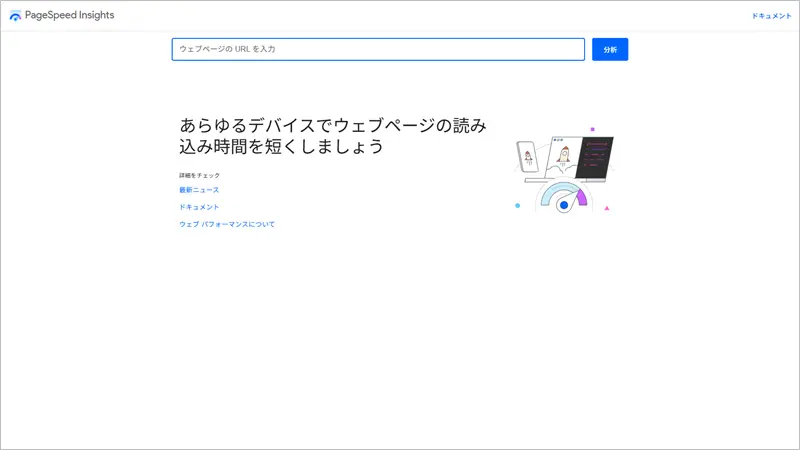
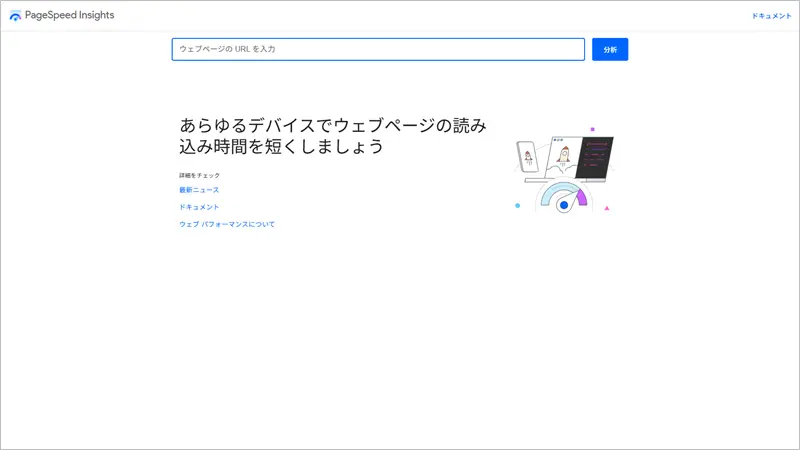
PageSpeed Insights(ページスピードインサイト)は、Googleが提供する無料ツールです。
公式サイト PageSpeed Insights
サイトにアクセスして、表示速度を調べたいサイトのURLを入力するだけで、モバイルとパソコンの測定データを調べることができます。
表示されるデータは100点満点で採点され、修正が必要な項目や改善できる項目などが表示されます。
Google PageSpeed Insights の表示例
Googleページスピードインサイドを使って、このページの表示速度を測定したところ、結果は次のとおりでした。
- パソコン:92
- モバイル:62
パソコンの表示速度
パソコンの表示速度は92でした。
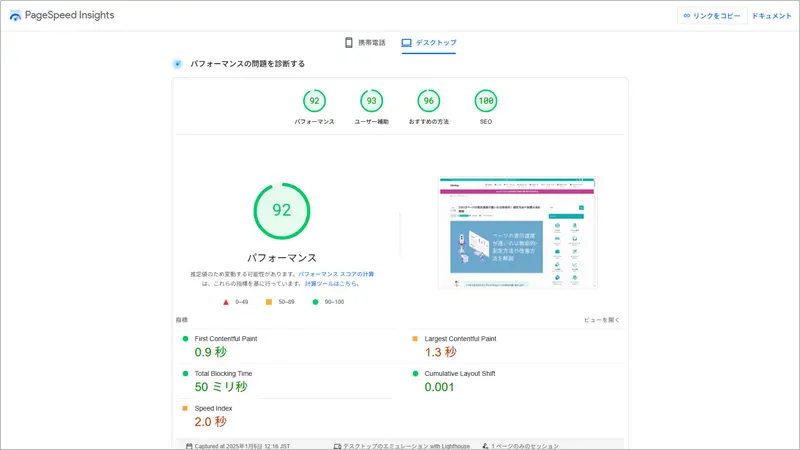
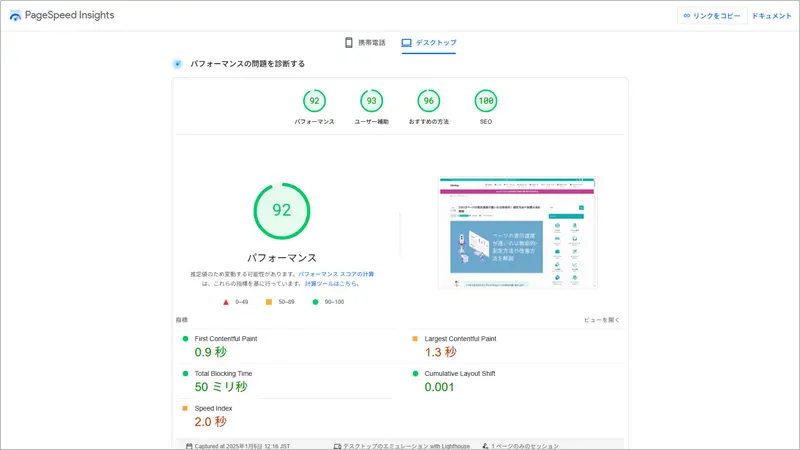
90以上が合格点なので、パソコンの表示速度は文句なしの数値だと思います。
モバイルの表示速度
モバイルの表示速度は62でした。
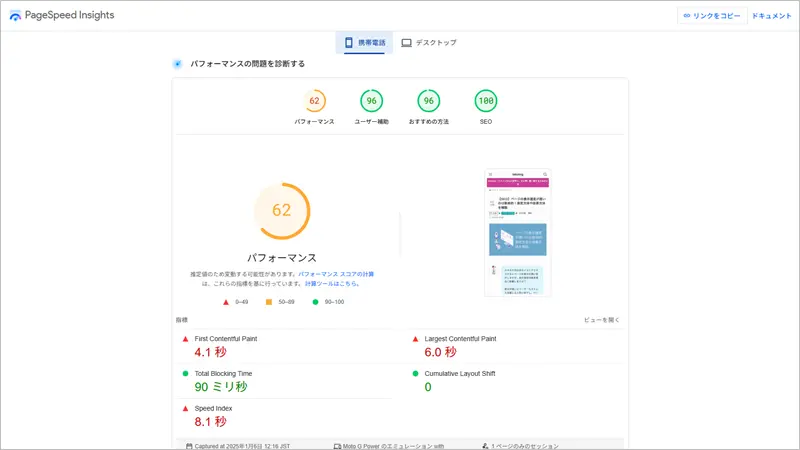
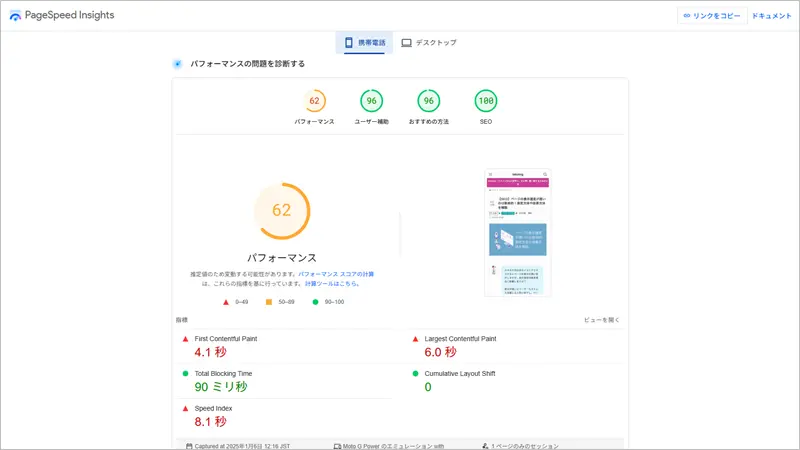
悪くない数値とはいえ、合格点には達していないので改善が必要だと思います。
ページの表示速度を改善する方法は5つ


最後に、ページの表示速度を改善する方法を5つ紹介します。
- 画像を最適化する
- データベースを最適化する
- プラグインを減らす
- レンタルサーバーを変更する
- ファイルを軽量化する(gzipでファイルを圧縮する)
上記のとおり。
画像を最適化する
記事のアイキャッチや記事中で画像を使っている方が多いと思いますが、読み込みを遅くする一番の原因は画像のサイズです。
画像素材サイトでダウンロードした画像や、スマートフォンのカメラなどで撮った写真を掲載する時は、そのまま使用するのではなく、コンテンツ幅に合わせてトリミングしたり、画像のサイズを圧縮して使用するようにしましょう。
ちなみに、アップロードするだけで簡単に画像のデータサイズを圧縮できる「TinyPNG」というWebサービスがありますので、画像の読み込みを早くしたい方は、WordPressにアップロードする前にデータサイズを圧縮しておきましょう。
データベースを最適化する
WordPressには、記事の下書き・更新情報を保存する「リビジョン」という機能があります。
記事を書いている最中、何らかのトラブルでブラウザがダウンしても、下書きが自動保存されるので、書いた記事は保存される便利な機能ではあるのですが、記事を更新する度にリビジョンは蓄積され、データベースのサイズは徐々に肥大化していきます。
データベースのサイズが大きくなると読み込みに時間がかかり、表示速度が遅くなります。
不要なリビジョンを削除することでデータベースは軽くなり、読み込みが速くなります。
ちなみに、下記記事でリビジョンを削除するプラグインを紹介していますので、興味がありましたら、ぜひチェックしてみてください。
プラグインを減らす
WordPressサイトを運営していると、いろいろなプラグインを使うようになると思いますが、プラグインを増やすとサイトの表示速度は遅くなります。
使用頻度が低いプラグインや、動作が重くなるプラグインは極力使わないようにしましょう。
多機能なテーマを使えばプラグインの数を減らすことが可能
多機能なテーマを使う事で、プラグインの数を減らすことができます。
例えば、人気記事ランキングやSEO機能を強化するプラグインを使っている人も少なくないと思いますが、これらの機能が実装されたテーマを使用すれば、プラグインを入れる必要がなくなります。
この記事を書いている筆者も、現在のテーマを使用する前は、多くのプラグインを入れていたことが原因でサイト全体の動作が重くなり、ページの表示はかなり遅かったです。
でも、多機能なテーマに変更したことで、不要になったプラグインを削除したら表示が速くなりました。
プラグインを減らしたいけど、減らす事ができない場合、多機能なテーマに変更することも、一つの方法です。
レンタルサーバーを変更する
レンタルサーバーはぴんきりではありますが、もし、月額500円を切るようなレンタルサーバーを使っているのであれば、倍程度のコストをかけるようにしましょう。
安いサーバーは処理速度が遅いので、当然、ページの表示速度も遅くなります。
元々の処理速度が遅いのに、表示速度を速める施策をいくら頑張ってても、焼け石に水です。
毎月1,000円ぐらい払えば処理速度はいっきに上がりますので、安いサーバーを使っているのであれば、もう少しコストをかけた方が良いです。
ちなみに、筆者おすすめのレンタルサーバーを3つ紹介します。
- エックスサーバー:10日間の無料お試し有り(月額990円~)
- ConoHa WING:初期費用・最低利用期間なし(月額968円~)
- mixhost


詳しくは別記事の「SEO対策向けレンタルサーバー比較【おすすめ3選】」をどうぞ。
どれも月額1,000円程度で利用できて、処理速度が早いので、現在安いサーバーを使っている方はレンタルサーバーの変更を検討しましょう。
ファイルを軽量化する(gzipでファイルを圧縮する)
画像と同様、HTML・CSS・JavaScriptなどのファイルサイズを軽くすることで表示速度を改善できます。
ファイルサイズを軽くする方法は、「gzip」というファイル圧縮プログラムを使い、ファイルを圧縮します。
gzipを使ったファイル圧縮方法は、ネット集客の歩き方というサイトの「gzip圧縮でファイルサイズを削減してWebサイトを高速化する方法」という記事で詳しく書かれていますので、是非参考にして下さい。
まとめ
以上、Webページの表示速度の測定方法や、改善方法を解説しました。
ページの読み込みが遅いとユーザーの満足度は下がり、SEOにも悪影響を及ぼします。
表示に3秒以上かかるとユーザーはストレスを感じ、離脱してしまいますので、ページの表示が遅くならないよう常に気を配りつつ、記事を投稿するようにしましょう。
なお、さらなる改善を行いたいとお考えの方は、別記事の「表示速度の改善方法12選【スピードは重要】」で詳しく解説していますので、ぜひチェックしてみてください。
